İlan
FurMark grafik kartınız için stres testi için kullanılabilecek bir araçtır. Grafik kartınızın hangi sıcaklığa ulaştığını ve bilgisayarınızın çöküp düşmediğini görmek için kullanabilirsiniz.
Furmark'ın bu kılavuzunda, kullanmaya değip değmeyeceğini, FurMark'ın nasıl kullanılacağını ve Furmark'ı kullanarak grafik kartınızı test ettiğinizde sonuçların nasıl yorumlanacağını tartışacağız.
FurMark Nedir?
FurMark performans ve kararlılığı belirlemek için grafik kartı stres testi yapan ücretsiz bir yardımcı programdır. FurMark'ın amacı, video kartınızın zorlu programları ve en son oyunları işleyebileceğini bilmek için video kartınızı mümkün olan en zorlu koşullara sokmanıza yardımcı olmaktır.
FurMark, video kartınıza o kadar fazla stres atabilir ki, çökebilir. Bu kulağa kötü gelse de, video kartınızın dengesini kontrollü bir ortamda test etmenizi sağlar. FurMark ayrıca olası soğutma sorunlarını gidermek için video kartı sıcaklıklarını izlemenize yardımcı olur.
FurMark Kullanmalı mıyım?
Bu milyon dolarlık bir soru. En önemlisi, FurMark'ı sadece ne yaptığını ve kullanmanın sonuçlarının ne olabileceğini anlarsanız kullanmalısınız.
FurMark, GPU'nuzu mutlak sınıra itmek için tasarlandığından, gerçek dünya kullanımını yansıtmadığı iddiası vardır. Hiçbir oyun veya program GPU'nuzu FurMark kadar zorlayamaz. Açıkçası tasarım gereği, ama aynı zamanda tamamen doğru bir resim sağlamaz.
Örneğin, olumsuz FurMark sonuçları almanız, grafiksel olarak istediğiniz tüm oyunları çalıştıramayacağınız anlamına gelmez. Aslında, var grafik kartınızı test etmek için kullanabileceğiniz oyunlar 7 Grafik Kartınızı Test Etmek için PC Oyunları İstiyorGrafik kartınızı mutlak sınırlarına itmek ister misiniz? İşte GPU'nuzun gücünü test etmek için en iyi PC oyunları. Daha fazla oku .
FurMark'ın sisteminize yüklediği gerginlik miktarı, özellikle de tekrar tekrar çalıştırıyorsanız, bileşenleri yıpranabilir. İşlemci mantığınız veya soğutma sisteminiz yetersizse FurMark, GPU'yu kalıcı olarak zarar verecek şekilde zorlayabilir.
Bununla birlikte, FurMark yararlı olabilir. Özellikle bilgisayarınızın grafiklerini test eder ve GPU'nuzda önceden var olan bir hata olup olmadığını belirlemeye yardımcı olabilir. Bir kerelik bir testte, bileşen hala garanti altındayken, yeni bir oyunu başlattığınızda çizgiden aşağı bulmak daha iyidir.
Başka varken ücretsiz kıyaslama programları Windows için En İyi 10 Ücretsiz Karşılaştırma ProgramıSisteminizde sorun gidermek ve güncel tutmak için Windows için bu harika ve ücretsiz karşılaştırma yazılımını kullanın. Daha fazla oku FurMark'ın hala yeri var.
FurMark Nasıl Kullanılır
İlk olarak, diğer programları kapatın, çünkü FurMark'ın bilgisayarınızda çalışan tek şey olmasını istersiniz. Ardından FurMark'ı başlatın, test ayarlarını özelleştirebileceksiniz.
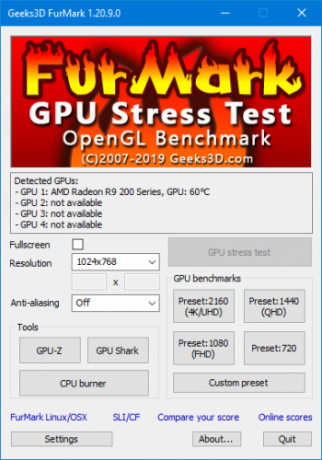
Birden fazla grafik kartınız varsa, işaretleyin Tam ekran. Pencereli modda, yalnızca birincil kartınız kullanılır. Ayrıca, çözüm monitörünüze uyması için.
Testin ne kadar stresli olmasını istediğinizi ayarlayabilirsiniz. Kullan Anti-aliasing açılır ve 8X MSAA en yüksek için. Adresine git Ayarlar gibi gelişmiş 3D seçeneklerini de etkinleştirebilirsiniz. Dinamik arka plan ve Post-FX.
Buradayken, GPU sıcaklık alarmı GPU'nuz belirli bir ısıya ulaştığında uyarı almak için sisteminiz önce çökmedikçe testi durdurabilirsiniz. 100 ° C'nin üzerindeki her şey tehlikelidir.
Hazır olduğunuzda, tıklayın GPU stres testi. Daha sonra ekranınızda psychedelic arka planı olan garip bir tüylü çörek göreceksiniz. Bu donuttaki kürklerin hepsi ayrı ayrı yapılır, bu da GPU için gerçek testtir.
Testi izlemenize gerek yoktur, çünkü heyecan verici değildir, ancak yarım saat kadar çalışmasına izin verin. Muhtemelen makinenizin içinde normalden daha fazla gürültü duyacaksınız. Daha sonra sisteminizin uzun vadeli ve sürekli stres altında nasıl baş edeceğini yansıtan sonuçlar elde edersiniz.
Sonuçlar: FurMark Çöküyorsa
FurMark kilitlenirse, ekran kartınızın yükü kaldıramadığı anlamına gelir. Test sırasında FurMark'ı izlerseniz, görüntünün çökmeden önce tuhaf göründüğünü fark edeceksiniz. Video kartı çok ısındığı ve karttan gönderilen veriler bozulduğu için görüntü boyunca küçük noktalar belirmeye başlar.

FurMark'ın çökmesinin yaygın bir nedeni, çok agresif olan bir grafik kartı hız aşırtmasıdır. Video kartınızı overclock ettiyseniz, video kartınızın sabit kalması için ayarlarını azaltmanız gerekir.
Video kartınızı overclock etmediyseniz, video kartınızın soğutması yetersiz olduğu için kilitlenme olabilir. Fanın çalıştığından ve tozun tıkanmadığından emin olmak için kartı kontrol edin.
Tüm bunlarla birlikte, kurulumunuz kesinlikle iyi olabilir. Unutmayın, FurMark anormal bir testtir. Grafik kartınız hiçbir zaman gerçek dünya ortamında bu sınırlara itilemez.
Sonuçlar: FurMark Çökmezse
FurMark çökmeden 30 dakika çalışırsa, video kartınızın neredeyse her şeyle başa çıkacağını söylemek güvenlidir. Meydana gelen herhangi bir çökme, büyük olasılıkla donanımınızın bu zorluğu kaldıramamasından değil, programın kodlamasından kaynaklanacaktır. İlgileniyorsanız, Puanınızı karşılaştırın makinenizin diğerlerine göre nasıl sıralandığını görmek için.
Ancak bu, testten bazı ilginç bilgiler toplayamayacağınız anlamına gelmez. FurMark'tan çıkmadan önce, pencerenin altında bulunan GPU sıcaklık grafiğine yakından bakın.
Bu grafik, kıyaslama ilerledikçe video kartınızın sıcaklığının bir zaman çizelgesini gösterir. Bu grafik, belirli bir tavana kadar sıcaklıkta oldukça doğrusal bir artış göstermelidir, bu noktada sıcaklık, testin geri kalanı için esasen aynı kalır.
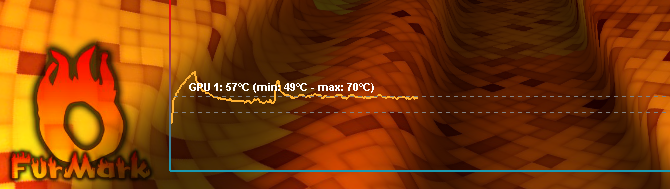
Bununla birlikte, büyük bir hıçkırık varsa, yine de video kartınızın soğumasını kontrol etmek isteyebilirsiniz. Fanın olması gerektiği gibi çalışmaması, sıcaklıkta ani yükselmelere ve düşüşlere neden olabilir. Bu davranış henüz bir kararlılık sorunu olmayabilir, ancak kötüleşirse sorun haline gelebilir.
Bilgisayarınızı Oyun için En İyi Duruma Getirme
Bu öneri ile artık FurMark'ı nasıl çalıştıracağınızı ve sonuçlarını nasıl yorumlayacağınızı biliyorsunuz. İlk etapta kullanmaya değip değmeyeceğini de bilmelisiniz.
PC'nizin oyun oynamak için daha iyi durumda olmasını istiyorsanız, detaylandırma kılavuzumuza bakın Windows 10'u oyun için nasıl optimize edebilirim? Oyun ve Performans için Windows 10 Nasıl Optimize EdilirWindows 10'da mı oyun oynuyorsunuz? Windows 10'u Oyun Modu ve diğer ipuçları ve ince ayarlarla oyun oynamak için optimize edebilirsiniz. Size nasıl olduğunu gösteriyoruz. Daha fazla oku .
Joe elinde bir klavye ile doğdu ve hemen teknoloji hakkında yazmaya başladı. Şimdi tam zamanlı bir serbest yazar. Loom'u sor.


